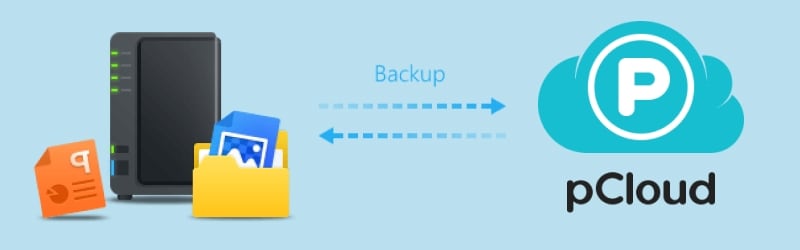
Il est indéniable que Synology NAS fait partie des meilleurs serveurs NAS disponibles dans le monde. Beaucoup d'utilisateurs l'utilisent, et il est particulièrement utile pour les besoins des entreprises. Cependant, la création d'une sauvegarde de votre Synology NAS est une méthode de sécurité des données efficace. pour sauvegarder le Synology NAS sur pCloud, le tutoriel mentionne les deux méthodes .
Ce tutoriel vous fournira aussi un aperçu des raisons pour lesquelles les individus préfèrent sauvegarder leurs données Synology NAS sur le pCloud, ce qui vous donnera des informations plus spécifiques sur votre cas. Donc, pour vous mettre dans une situation confortable, suivez attentivement les instructions .
Part 1. Qu'est-ce que pCloud ?
pCloud est votre espace cloud personnel pour le stockage de tous vos fichiers et dossiers. Il a une interface conviviale montrant clairement où tout se trouve et ce qu'il fait. Le logiciel est disponible pour presque tous les appareils et plates-formes - appareils iOS et Android, MacOSX, Windows OS et toutes les distributions Linux.
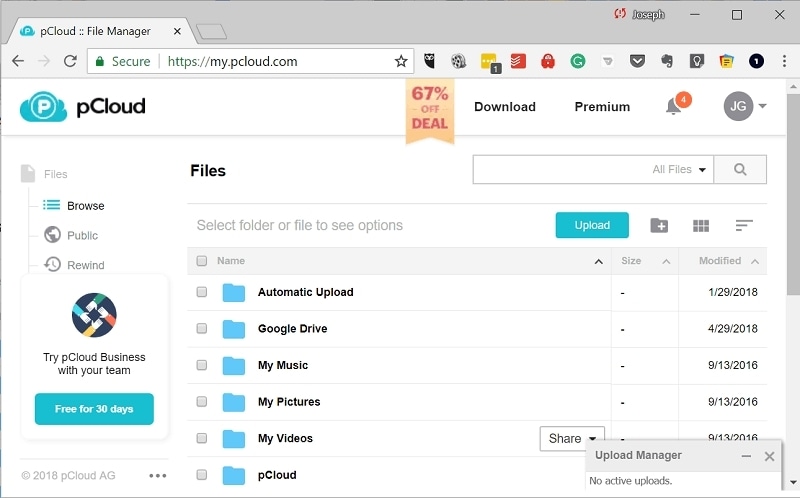
L'application crée un lecteur virtuel sécurisé qui étend votre espace de stockage local en installant pCloud sur votre ordinateur (via son application de bureau, pCloud Drive). Chaque modification que vous apportez à votre pCloud peut être vue immédiatement sur votre ordinateur, votre téléphone ou votre tablette. Tous vos appareils sont synchronisés de de manière instantanée et vous avez un accès direct aux fichiers pour toute mise à jour que vous effectuez.
Utilisations de pCloud
Pour diverses raisons, pCloud est considéré comme l'un des meilleurs services cloud. L'une d'entre elles est les multiples fonctions qu'il offre aux utilisateurs sans compromettre la sécurité de l'argent et des données. Vous pouvez utiliser pCloud sur n'importe quel appareil. Vous n'avez pas à vous soucier des problèmes de compatibilité puisque les utilisateurs peuvent y avoir accès via n'importe quel navigateur,.
En dehors de cela, pCloud Drive vous permet d'avoir accès, de synchroniser et de stocker vos fichiers dans le cloud en créant un lecteur virtuel sécurisé sur votre PC. D'autre part, pCloud pour mobile vous permet d'avoir accès et de stocker vos fichiers partout et à tout moment.
L'une des nombreuses utilisations de pCloud est sa capacité unique à sauvegarder les comptes de médias sociaux et les sites Web WordPress, ce qui est impossible avec un autre stockage en nuage. En plus, vous pouvez aussi ajouter vos fichiers en tant que "favoris" afin de pouvoir y accéder même lorsque vous travaillez hors ligne.
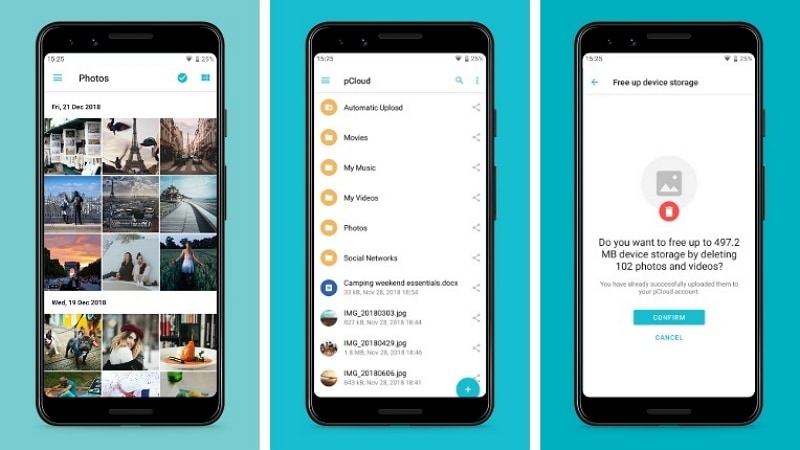
Part 2. Pourquoi devriez-vous sauvegarder Synology NAS sur pCloud ?
Vous bénéficiez beaucoup d'avantages en sauvegardant votre Synology NAS sur le pCloud, notamment :
- Prévention des pertes de données : vos données sur site, incluant les données de vos postes de travail et de votre NAS, sont vulnérables aux catastrophes dues aux attaques de ransomware car elles sont constamment liées à vos ordinateurs. Finalement, les disques durs de votre NAS peuvent mal fonctionner. Une panne de disque peut ne pas avoir d'impact sur vos données parce quevotre NAS est très probablement configuré en RAID.
- Sécurité :les données des clients sont souvent sécurisées par cryptage pendant le transit vers et depuis la destination finale lorsqu'il vient de serveurs de stockage. Tenez compte des protocoles de cryptage lorsque vous comparez les entreprises de pCloud, surtout si vous avez des exigences particulières en matière de sécurité.
- Automatisation : L'application de sauvegarde intégrée sur votre Synology NAS vous permet de programmer vos sauvegardes pCloud à l'avance et de continuer votre journée.
- Évolutivité : vos sauvegardes pCloud s'étendent au même rythme que vos données. Avec le stockage pCloud, vous pouvez vous assurer que vos données sont correctement sauvegardées sans acheter ni gérer de matériel supplémentaire.
Vous avez accidentellement supprimé des fichiers importants dans Synology NAS sans sauvegarde ?
Pas de soucis. Wondershare Recoverit peut récupérer vos fichiers NAS perdus en 3 étapes. Le logiciel de récupération de données NAS ultime et professionnel est totalement fiable et 100% sûr.
Part 3. Comment sauvegarder Synology NAS sur pCloud avec Rclone
Rclone est un outil en ligne pour la gestion des fichiers sur le stockage en ligne. Il a des fonctionnalités et se charge de plus de 40 solutions de stockage dans le cloud, telles que les magasins d'objets S3, les services de stockage de fichiers grand public et commerciaux et les protocoles de transfert courants tels que FTP. Les utilisateurs se réfèrent souvent à Rclone comme "le couteau suisse du stockage en nuage" et "une technologie indiscernable de la magie".
Pour sauvegarder un Synology NAS sur pCloud avec Rclone, suivez les instructions ci-dessous :
Note : Assurez-vous que Rclone peut accéder à une source de données (également connue sous le nom de "remote"). L'exemple ci-dessous utilisera les informations de connexion IAM pour un compartiment Wasabi S3. Si S3 ne vous convient pas, vous pouvez utiliser FTP ou une autre connexion prise en charge par Rclone. Vous aurez besoin d'un accès root et d'un accès SSH pour Synology. En outre, vous devez configurer un dossier partagé.
Étape 1. Activer l'accès SSH
Sur votre Synology NAS, vous devez d'abord activer l'accès SSH. Pour ce faire, connectez-vous puis accédez à Panneau de configuration DSM > Terminal & SNMP > Terminal. Activez le service SSH.
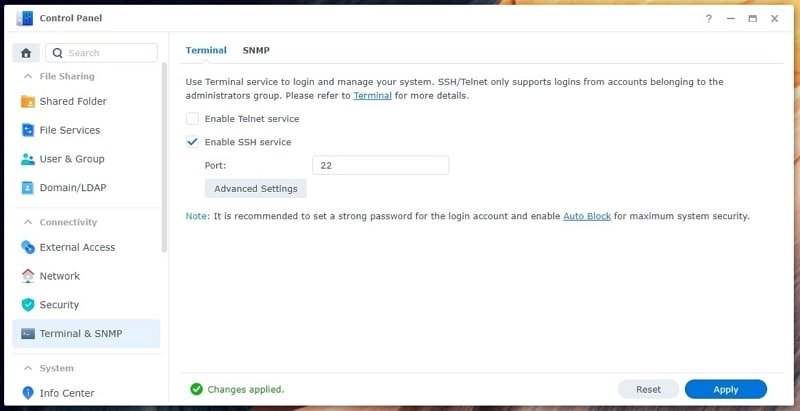
Étape 2. Installer Rclone
Une fois le SSH utilisé pour vous connecter à votre Synology NAS, vous devez obtenir l'accès root en tapant les commandes suivantes dans le Terminal :
admin@mynas:/$ sudo -i
Mot de passe:
root@mynas :~#
Vous devez ensuite obtenir le script d'installation de Rclone à partir de là :
wget https://rclone.org/install.sh
Avec les autorisations définies :
chmod +x install.sh
La dernière étape est l'installation de Rclone :
./install.sh
Étape 3. Ajouter une télécommande à Rclone
- Vous devez d'abord configurer une télécommande :
root@mynas:~# configuration rclone
Comme indiqué précédemment, cet exemple montre comment se servir des informations d'identification IAM en vue de se connecter à un compartiment Wasabi S3. Vous pouvez faire usage d'une configuration différente, telle que FTP. Ajoutez une nouvelle télécommande en tapant n puis en lui donnant un nom :
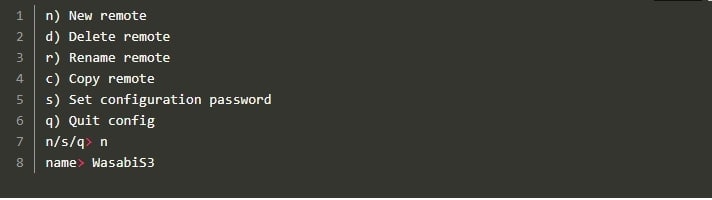
- Entrez 4 et sélectionnez Fournisseur de stockage compatible Amazon S3.
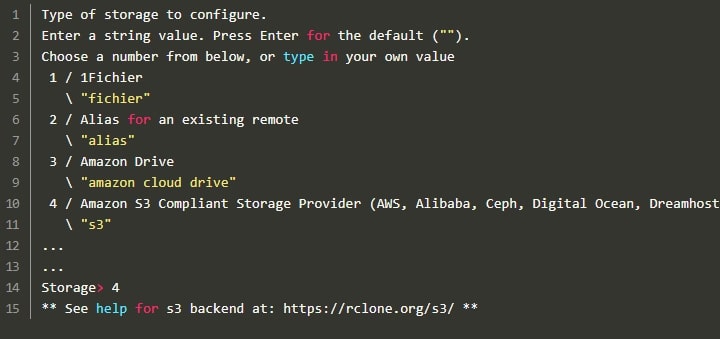
- Ensuite, tapez 9 et sélectionnez Wasabi Object Storage comme fournisseur S3. Répondez aux questions de votre connexion. Vous pouvez quitter Rclone une fois que vous avez fini de configurer votre télécommande S3, v.
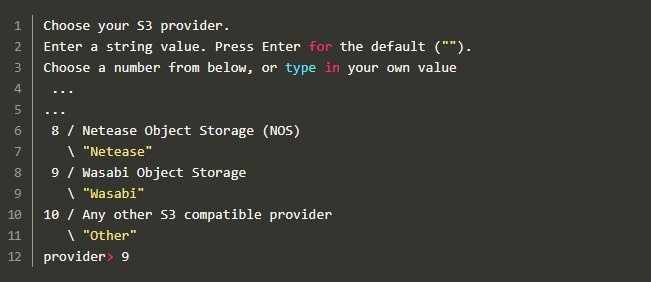
Étape 4. Synchronisez votre télécommande Rclone
- Utilisez la syntaxe de base suivante pour la synchronisation d'une télécommande :
synchronisation de rclone
Cette commande modifie uniquement la destination, laissant la source et la destination inchangées. La source et la destination sont synchronisées en changeant simplement la destination. Il ne transfère pas les fichiers identiques entre les sources et les destinations et effectue des vérifications de taille et de temps de modification.
Il convient de noter que les fichiers de la destination ne seraient pas détruits s'il y avait des erreurs à n'importe quelle phase, . Déterminez l'emplacement du dossier de destination sur votre NAS.
synchronisation rclone [REMOTE_NAME] :[BUCKET_OR_FOLDER_NAME] [LOCAL_PATH] -v
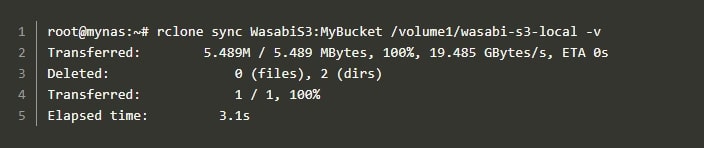
- Créez une tâche planifiée pour la dernière étape, . Une fois connecté, allez à Panneau de configuration DSM > Planificateur de tâches sur le Synology NAS. Sélectionnez ensuite Tâche planifiée > script défini par l'utilisateur après avoir cliqué sur Créer Suivant, dans l'onglet Paramètres généraux de la zone de création de tâche, entrez le nom de votre tâche. Ensuite, sélectionnez l'horaire dans l'onglet horaire. Finalement, collez votre script défini par l'utilisateur dans l'onglet des paramètres de tâche. Ensuite, frappez OK.
Part 4. Comment sauvegarder Synology NAS sur pCloud sans Rclone
Il est un peu compliqué de sauvegarder un Synology NAS sur pCloud à l'aide de Rclone. Ainsi, vous pouvez rechercher une alternative à Rclone. MultCloud, un service de sauvegarde cloud fantastique et gratuit, est la technique la plus simple et la plus pratique pour lasauvegarde des données d'un Synology NAS vers pCloud.
MultCloud est un gestionnaire de fichiers cloud réputé permettant aux utilisateurs de sauvegarder efficacement des fichiers entre les clouds. NAS, pCloud, OneDrive, Google Drive, Dropbox, Flickr, Box, MEGA, Amazon S3, FTP et d'autres services sont actuellement pris en charge par MultCloud.
Comment MultCloud peut-il être d'usage pour sauvegarder un Synology NAS sur pCloud ? Les étapes sont les suivantes:
Étape 1. Créez un compte MultCloud. Pour créer un compte temporaire, cliquez sur Essayer sans vous inscrire .
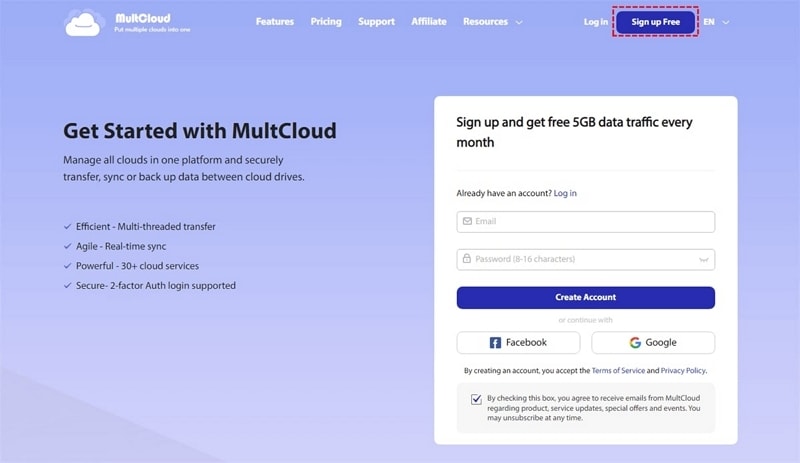
Étape 2. Allez à Ajouter un cloud dans la barre latérale gauche. Ensuite, ,pour donner accès à MultCloud, sélectionnez pCloud. Vous pouvez activer le serveur FTP et le service WebDav sur l'appareil avant l'usage d'un Synology NAS.
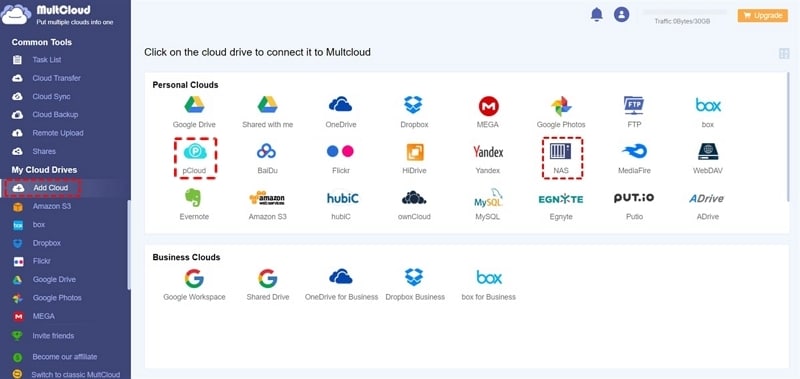
Étape 3. Allez à Sauvegarde dans le cloud. Ensuite, choisissez pCloud comme répertoire cible et Synology NAS comme répertoire source. Enfin, cliquez sur l'onglet Sauvegarder maintenant.
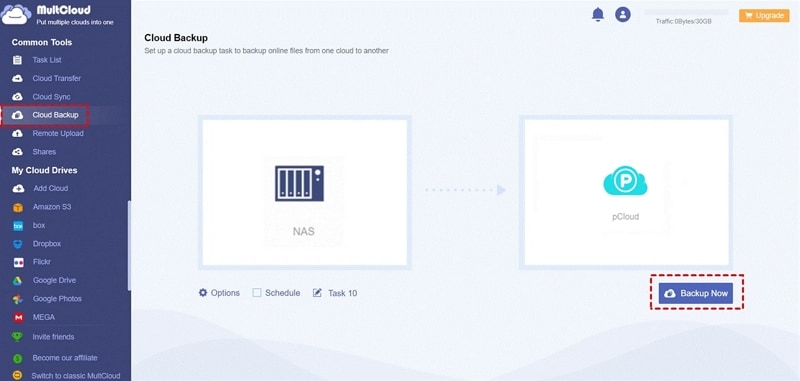
Ne paniquez pas au cas où vous auriez perdu des données importantes pendant le processus de sauvegarde, ! Vous pouvez effectuer une récupération de données Synology NAS. En plus, pCloud n'est pas le seul moyen de sauvegarder un Synology NAS. Vous pouvez aussi sauvegarder le Synology NAS sur un disque dur externe.
Plus connexe :
Sauvegarder Synology NAS sur Cloud
Sync entre Synology et iCloud
Conclusion
Presque tous les utilisateurs utilisent Synology NAS comme serveur de stockage par défaut. Cependant, il est fortement conseillé de sauvegarder votre Synology NAS sur pCloud à cause de circonstances désastreuses inévitables, . Ce guide vous apprend à le faire avec et sans Rclone, ainsi qu'une description de ce qu'est pCloud.
Pour Windows XP/Vista/7/8/10/11
Pour macOS X 10.10 - macOS 13
 100% sécurité pour le téléchargement gratuit
100% sécurité pour le téléchargement gratuit

